Page 1

User manual
Page 2
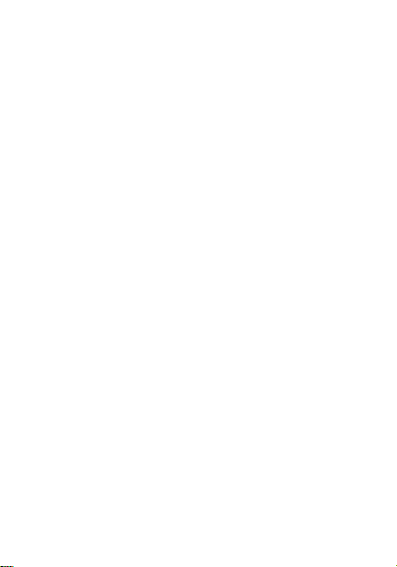
HaierPhone W860
Manuel utilisateur
Votre smartphone Haier HW-W860 à écran tactile est équipé du système
d'exploitation Android 4.2 (Jelly Bean).
Page 3
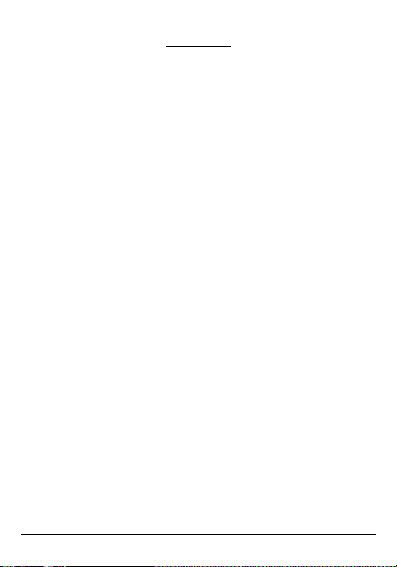
INTRODUCTION
Nous vous remercions d'avoir choisi le Smartphone Haier HW-W860 double SIM.
Fonctionnant sous le système d'exploitation Android, il est équipé d'un processeur
quatre cœurs cadencé à 1,2 GHz. Ce smartphone repose sur le système d'exploitation
Android v4.2 (Jelly Bean). Si vous souhaitez conserver votre téléphone en parfait état
de fonctionnement le plus longtemps possible, lisez attentivement ce manuel et
conservez-le pour consultation ultérieure. Il pourra vous être utile à tout moment.
Les illustrations présentées dans ce manuel pour décrire les fonctions de votre
téléphone peuvent légèrement différer de ce qui apparaît sur votre écran. Le principal
étant de vous décrire les fonctions de votre téléphone.
* Le constructeur se réserve le droit de modifier ce manuel sans préavis.
-2-
Page 4
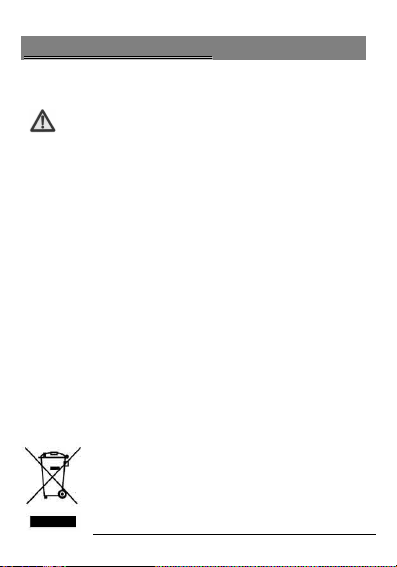
11 CCoonnssiiggnneess ddee ssééccuurriittéé
11..11 MMeessuurreess ddee pprrééccaauuttiioonn eett rreeccyyccllaaggee
Lisez attentivement les mesures de précaution suivantes et
respectez-les afin d'éviter toute utilisation dangereuse ou
frauduleuse de votre appareil.
• Votre téléphone mobile a été conçu pour répondre aux règles de
sécurité sur l'exposition aux radiofréquences. Les directives sur
l'exposition aux radiofréquences renvoient à une unité de mesure
appelée Débit d'Absorption Spécifique (ou DAS). Pour les
appareils mobiles,la valeur DAS maximale autoris e est de 2.0
watts par kilogramme(w/kg).
V
• aleurs DAS maximales pour ce mod le
DAS au niveau de la téte: 0,348W/Kg
DAS au niveau du corps: 0,
• Veillez à utiliser votre téléphone dans des conditions de réception
optimales, c'est-à-dire lorsque la force du signal est bonne. Par
mesure de précaution, privilégiez les appels de courte durée et les
SMS ou utilisez un casque. Ce conseil vaut surtout pour les enfants,
les adolescents et les femmes ence intes.
• Si vous utilisez une oreillette Bluetooth, veuillez vous assurez qu'elle
est équipée d'un émetteur de faible puissance.
•Informations sur la signification du symbole DEEE (Déchets
d’Équipements Électriques et Électroniques)
Le symbole DEEE figurant sur le produit ou sur son
emballage indique qu’il ne doit pas être jeté en fin de
vie avec les autres déchets ménagers. Les particuliers
sont tenus de se séparer de tous leurs déchets
é
é
7
2
W/Kg
7
-3-
Page 5
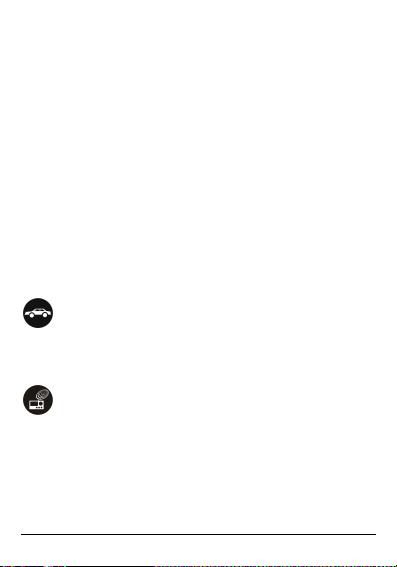
d'équipements électriques ou électroniques dans un point de
collecte spécifié en vue de leur recyclage. La collecte isolée et la
récupération appropriée de vos déchets d'équipements électriques
ou électroniques au moment de leur mise au rebut nous
permettront de préserver les ressources naturelles. De plus, le
recyclage approprié des déchets d'équipements électriques et
électroniques assurera la sécurité de la santé humaine et de
l'environnement.
• Attention : l’appareil risque d’exploser si la batterie est remplacée par
une batterie qui ne serait pas équivalente
• Veuillez à vous débarrasser de votre batterie usagée en respectant les
instructions liées au recyclage
• Pour les équipements devant être branchés, la prise de courant doit
être installée à proximité de l'équipement et doit être facilement
accessible.
11..22 CCoonnssiiggnneess ddee ssééccuurriittéé
Sur la route
L'usage du téléphone au volant est illégal dans de nombreux pays.
Respectez les réglementations locales en vigueur et conduisez
prudemment.
Près des appareils électroniques sensibles
N'utilisez pas votre téléphone à proximité d'équipements électroniques
sensibles - et tout particulièrement près des dispositifs médicaux tels que
les stimulateurs cardiaques - car il peut provoquer des
dysfonctionnements. Il peut également interférer avec le fonctionnement
des détecteurs d'incendie et autres équipements automatiques de
contrôle.
-4-
Page 6
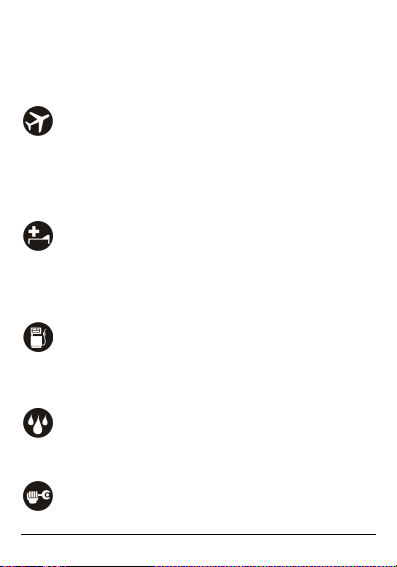
Afin d'obtenir de plus amples détails sur la manière dont votre téléphone
affecte un stimulateur cardiaque ou tout autre équipement électronique,
veuillez conta cter votre fabricant ou votre distr ibuteur local.
Votre téléphone peut provoquer des interférences lorsqu'il est utilisé à
proximité de téléviseurs, radios ou équipements de bureau.
À bord d’un avion
Votre téléphone peut interférer avec les équipements aéronautiques. Il
est donc indispensable que vous respectiez les réglementations aériennes.
Si le personnel d'une compagnie aérienne vous demande d'éteindre votre
téléphone ou de désactiver ses fonctions sans fil (c’est-à-dire passer en
mode avion) , veuillez en tenir compt e.
À l’hôpital
Votre téléphone peut perturber le fonctionnement normal des
équipements médicaux. Respectez le règlement des hôpitaux et éteignez
votre portable lorsque vous êtes invité(e) à le faire (signalisation,
personnel médical.)
Dans les stations-services
N'utilisez pas votre téléphone dans une station-service. Il est toujours
préférable d'éteindre votre téléphone lorsque vous vous situez à
proximité de carburants, de produits chimiques ou d'explosifs.
Dans un environnement humide
Éloignez votre téléphone de toute source d'eau (ou de tout autre liquide)
car ce modèle n'est pas étanche.
Réparati ons
-5-
Page 7
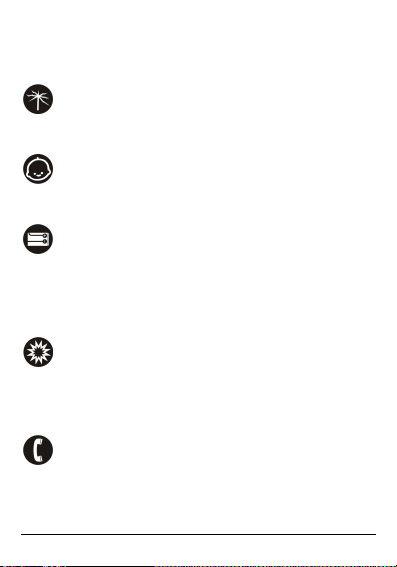
Ne démontez jamais votre téléphone. Seuls des professionnels qualifiés
peuvent démonter ou réparer votre téléphone. Toute réparation
effectuée par une personne non agréée pourrait mettre un terme aux
conditions de votre garantie.
Antenne endommagée
N'utilisez pas votre télépho ne si l'antenne est endommagée car elle
pourrait causer des dommages corporels.
Enfants
Tenez votre téléphone ho rs de la portée des enfants. Il ne doit jamais
servir de jouet car il est potentiellement nuisible à leur santé.
Utilisez uniquement les accessoires d'origine fournis avec votre téléphone
ou ceux approuvés par le fabricant. L'usage d'accessoires non
homologués peut affecter les performances de votre téléphone, rendre la
garantie caduque, enfreindre les réglementations nationales sur
l'utilisation des téléphones mobiles, ou même engendrer des blessures.
Éteignez votre téléphone lorsque vous vous trouvez à proximité de
produits inflammables et explosifs. Respectez toujours les
réglementations locales et éteignez votre téléphone lorsqu’on vous le
demande.
Pour passer un appel d'urgence, votre téléphone doit être en marche et
vous devez vous situer dans une zone couverte par le réseau. Composez
le numéro d'urgence national, puis appuyez sur la touche « appeler ».
Accessoires d'origine
Produits inflammables et explosifs
Appels d’urgence
-6-
Page 8
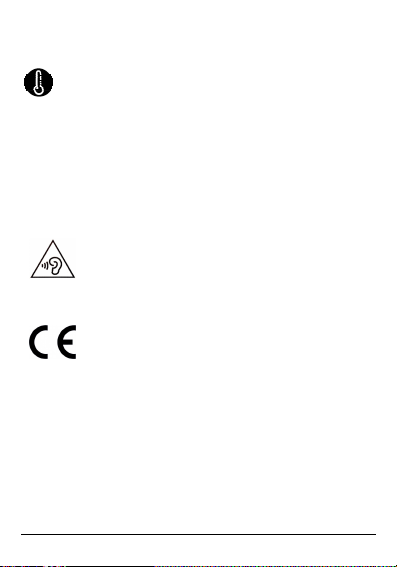
Expliquez exactement l’endroit où vous vous trouvez et ne raccrochez pas
avant d'avoir obtenu de l'aide.
Tem p ér at u re s
Le téléphone a été conçu pour supporter une température comprise
entre 0 degré et 40 degrés celsius. N'exposez pas votre téléphone à des
températures inférieures ou supérieures à cette fourchette. Vous pourriez
endommager votre téléphone à l'exposer à des températures trop basses
ou trop élevées.
À pleine puissance, l’écoute prolongée du baladeur peut
endommager votre audition.
conformité. Le marquage CE indique que le produit répond aux
principales exigences de la Directive européenne 93/68/EEC applicable aux
procédures d'évaluation de la conformité.
Informations sur la signification du marquage CE de
-7-
Page 9
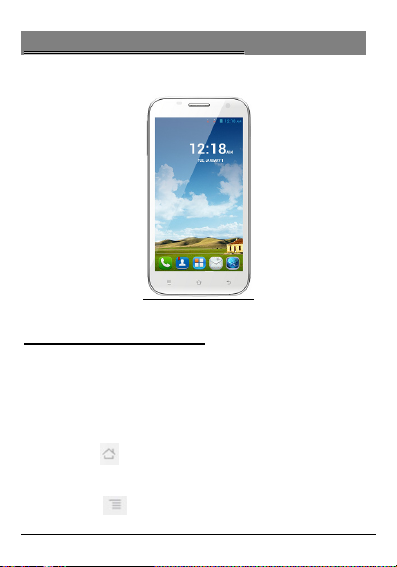
DDééccoouuvvrriirr vvoottrree ttéélléépphhoonnee
11..33 VVoottrree ttéélléépphhoonnee
Touches/Points de contact
Touche marche/arrêt : pour allumer/éteindre votre smartphone Haier
W860, maintenez la touche d'alimentation de votre téléphone appuyée
pendant quelques secondes. Lorsque votre téléphone est allumé,
appuyez une nouvelle fois sur la touche d'alimentation pour activer ou
désactiver l'é cran.
Tou che ac cue il (
d'accueil. En mode veille, appuyez et maintenez la touche appuyée pour
voir les fonctions de votre téléphone que vous avez utilisées récemment.
Tou ch e op tio ns ( ) : en mode veille, appuyez sur la touche pour
) : appuyez sur cette touche pour revenir à l'écran
-8-
Page 10
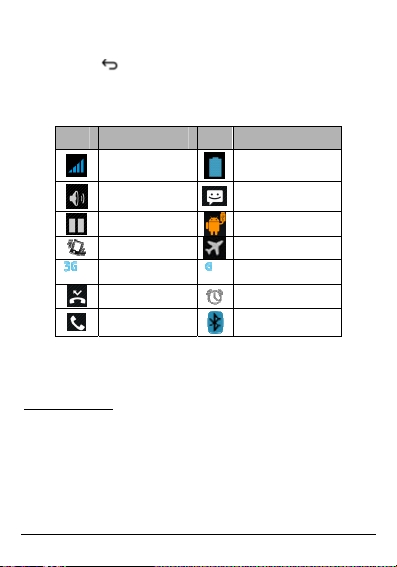
définir le fond d'écran, gérer les applications, accéder aux réglages du
système. Appuyez sur cette touche pour accéder aux options du menu.
Touche retour ( ) : appuyez sur cette touche pour revenir au menu
précédent.
11..44 DDeessccrriippttiioonn ddeess iiccôônneess ((ppiiccttooggrraammmmeess))
Icônes Description Icônes Description
Force du signal du
réseau
Haut-parleur
activé
Appel en attente
Vibreur
Réseau 3G activé
Appel(s) manqué(s)
Appel en cours
11..55 IInnssttaalllleerr eett rreettiirreerr llaa bbaatttteerriiee
Installer la batterie
1. Ouvrez le capot de la batterie qui se trouve au dos de votre
téléphone.
2. Alignez les p oints de contact de la batter ie avec ceux du téléphone et
appuyez légèrement sur la batterie pour la mettre en place.
3. Replacez le capot dans la bonne position pour le clipser.
-9-
Niveau de la batte rie
Nouveau(x) SMS
Stockage USB activé
Mode avion
Réseau 2G activé
Réveil actif
Bluetooth activé
Page 11
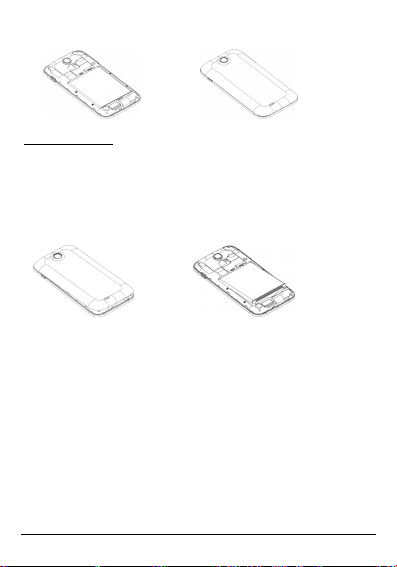
Insérez la batterie
Refermez l e capot
Retirer l a batterie
1. Éteignez votre téléphone.
2. Ouvrez le capot de la batterie.
3. Soulevez la batterie et sortez-la de votre téléphone.
Ouvrez le capot.
Remarque : il se peut que les illustrations diffèrent du produit que
vous avez sous les yeux, elles servent uniquement à vous fournir un
aperçu.
11..66 CChhaarrggeerr llaa bbaatttteerriie
La batterie Li-ion rechargeable livrée avec votre téléphone est prête à
être utilisée, mais n'est pas chargée. La procédure à suivre est simple, elle
se décompose e n trois étapes :
1. Branchez tout d’abord le chargeur à votre téléphone que vous
brancherez ensuite à une prise électrique.
2. L'icône de la batterie dans le coin de l'écran défilera et vous
indiquera que la batterie est en train de se charger.
3. Une fois complètement chargée, l'indicateur de batterie cessera de
Retirez la batterie
e
-10-
Page 12
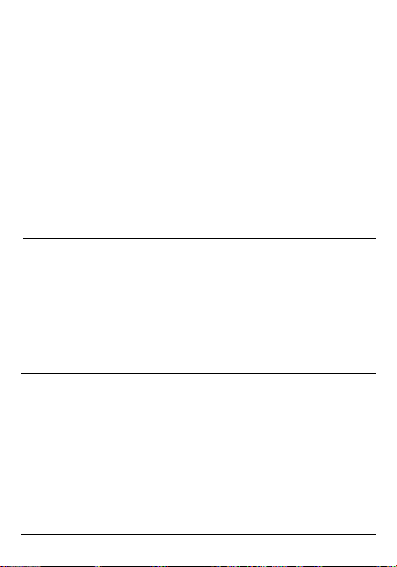
défiler.
4. Débranchez le chargeur de votre mobile et de la prise électrique.
11..77 AAlllluummeerr//ÉÉtteeiinnddrree llee ttéélléépphhoonne
Appuyez sur la touche marche/arrêt pour allumer/éteindre le téléphone.
Lors de sa mise e n marche, le téléphone vérifi e automatiquement la carte
SIM et demande de :
zSaisir le code PIN de la SIM1 : si vous avez défini un code PIN pour votre
carte SIM1.
zSaisir le code PIN de la SIM2 : si vous avez défini un code PIN pour votre
carte SIM2.
Remarque :
Votre opérateur téléphonique vous fournit un code PIN par défaut avec
votre carte SIM. Modifiez ce code par un code PIN personnel le plus
rapidement possible. Si vous saisissez un c ode PIN erroné 3 fois de suite,
votre carte SIM se verrouillera automatiquement. Vous devrez alors
contacter votre opérateur téléphonique qui vous fournira un code PU K
pour le déverrouiller. Cela est applicable aux deux cartes SIM, si vous
utilisez les 2 cartes SIM.
11..88 EEnnttrreerr ddaannss llee mmeennuu pprriinncciippaall
En mode veille, appuyez sur la touche Menu pour accéde r au menu
principal figurant sur le bureau et appuyez sur la touche Accueil pour
revenir.
-11-
e
Page 13
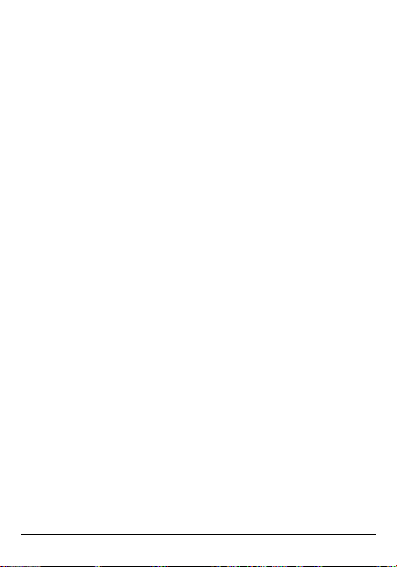
11..99 EEnnttrreerr ddaannss llee ssoouuss--mmeennuu
Une fois que vous êtes dans le menu principal, sélectionnez l'icône qui
correspond au sous-menu, appuyez sur la touche Retour pour revenir au
menu précédent et appuyez sur Écran d'Accueil pour revenir à l'écran
d'accueil.
11..1100 UUttiilliisseerr llee ppaannnneeaauu ddee nnoottiiffiiccaattiioonnss
Lorsqu'une nouvelle notification apparaît dans la zone de notification,
faites glisser la zone vers le bas pour afficher son contenu.
11..1111 ÉÉllaarrggiirr ll''iinntteerrffaaccee pprriinncciippaallee
L'interface principale peut s'élargir et dépasser la largeur de l'écran
offrant ainsi plus d'espace pour y insérer des raccourcis et des outils selon
vos envies.
Faites glisser votre doigt horizontalement sur l'interface principale pour
étendre la zone à gauche ou à droite de l'interface principale.
11..1122 AAjjoouutteerr ddeess iiccôônneess ssuurr ll''iinntteerrffaaccee pprriinncciippaallee
Appuyez longuement sur l'icône dans le menu principal jusqu'à ce que
l'icône s'agrandisse et que le téléphone portable vibre, puis copiez les
icônes dans le menu principal de l'interface principale.
11..1133 DDééppllaacceerr ddeess iiccôônneess ssuurr ll''iinntteerrffaaccee pprriinncciippaalle
1. Appuyez longuement sur l'icône dans le menu principal jusqu'à ce
que l'icône s'agrandisse et que le téléphone portable vibre.
2. Faites glisser l'icône là où vous souhaitez la placer, puis relâchez.
-12-
e
Page 14

11..1144 SSuupppprriimmeerr ddeess iiccôônneess ddee ll’’’’iinntteerrffaaccee pprriinncciippaal
1. Appuyez longuement sur l'icône dans le menu principal jusqu'à ce
que l'icône s'agrandisse et que le téléphone portable vibre.
2. Faites glisser l'icône vers « Supprimer » pour la supprimer.
lee
11..1155 MMooddiiffiieerr llee ffoonndd dd''ééccrraann
1. Appuyez longuement sur l'écran tactile pour ouvrir le menu.
2. Sélectionnez un fond d'écran dans « Galerie / Fond d'écran vidéo /
Fonds d'écran » et appuyez sur « Sélectionner » pour terminer
l'opération.
11..1166 IInnssttaalllleerr AAPPKK vviiaa llee GGeessttiioonnnnaaiirree ddee ffiicchhiieerrss
APK est le format de fichier supporté par le système d'exploitation mobile
d'Android.
a)Veuillez copier le fichier APK téléchargé sur la carte SD, puis insérez la
carte SD dans le téléphone.
b)En mode veille, cliquez sur Menu principal pour entrer dans le menu
principal.
c)Cliquez sur « Gestionnaire de fichiers » pour entrer dans le répertoire
de la carte SD.
d)Cliquez sur le fichier APK que vous souhaitez installer et suivez
l'assistant d'installation.
e)Remarque sur la mémoire disponible pour l’utilisateur
Votre Smartphone Haier dispose d’une mémoire interne de 4Go (eMMC)
et 512 Mo RAM ; La mé moire utilisée par le système d ’exploitation (OS) et
les applications intégrées est de 2 Go ; la mémoire disponible pour
l’utilisateur est donc 2 Go
-13-
Page 15
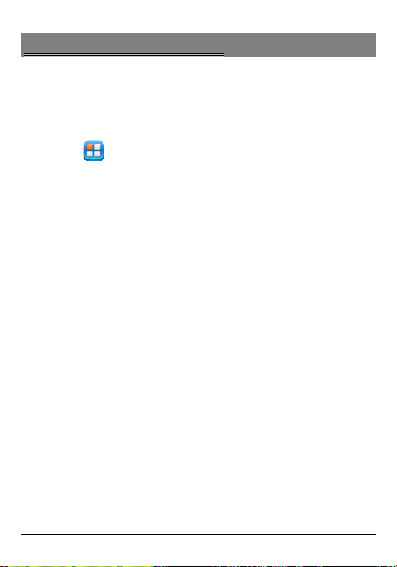
UUttiilliisseerr vvoottrree ttéélléépphhoonnee
11..1177 LLee mmeennuu pprriinncciippaall eett sseess ffoonnccttiioonnss
Sélectionnez pour entrer dans le menu principal…
Cette icône vous permet de voir l’ensemble des fonctions disponibles
dans votre téléphone.
1. Alarme
Vous permet de régler le réveil à l'heure que vous souhaitez.
2. Internet
Vous permet de naviguer sur internet. Le moteur de recherche par défaut
est Google.
3. Calculatrice
Vous permet d'effectuer des calculs fastidieux en un clin d’œil.
4. Calendrier
Affiche le calendrier et vous permet d'ajouter des évènements.
5. Appareil-photo
Réalisez des clichés à tout moment. Votre smartphone Haier W860 est
équipé d'une caméra Haute Définition avec flash LED supportant de
nombreuses fonctionnalités spéciales. Vous obtiendrez toujours des
photos d'excellente qualité que le téléphone stockera par défaut dans le
dossier Galerie. Au niveau de l'appareil-photo, vous accéderez facilement
à la caméra pour enregistrer des vidéos.
-14-
Page 16

6. Contacts
Affiche votre liste de Contacts. Accédez à votre répert oire via cette
fonction.
7. E-mail
Vous permet de configurer vos comptes e-mail POP/IMAP.
-15-
Page 17

8. Galerie
Vous permet d'enregistrer et de sauvegarder vos photos et vidéos.
9. Play Store
Connectez-vous à votre compte Gmai l pour visualiser toutes les
applications et télé chargez des milliers d'applications
disponibles sur le Marketplace de Google appelé Play Store.
Remarque :
Vous devez vous connecter à internet pour pouvoir utiliser cette
application.
10. Messages
Vous permet de visualiser les messages envoyés et reçus.
11. Musique
-16-
Page 18

Visualisez la liste de tit res disponibles dans votre téléphone. V isualisez les
artistes, albums, listes de lecture etc.
12. Téléphone :
Vous permet d'émettre des appels rapidement.
13. Gestionnaire de fichiers
Vous pouvez installer les fichiers en format APK, mais également
visualiser vos fichiers.
14. Paramètres
Vous pouvez modifier les paramètres des menus suivants :
zzzz Gestion SIM
zzzz Wi-Fi
zzzz Bluetooth
zzzz Consommation des données
zzzz Sans fil et réseaux
-17-
Page 19

zzzz Profils audio
zzzz Affichage
zzzz Stockage
zzzz Batterie
zzzz Applications
zzzz Données de localisation
zzzz Sécurité
zzzz Langue et Saisie
zzzz Sauvegarder et Réinitialiser
zzzz Ajouter un compte
zzzz Date et Heure
zzzz Programmation mise en marche
zzzz Accessibilité
zzzz Options pour les développeurs
zzzz À propos du téléphone
15. SIM Toolkit (Boîte à outils SIM)
Ce service est proposé par votre opérateur téléphonique. Il fournit de
nombreux types de services de messagerie personnalisés.
16. Dictaphone
Vous permet d'effectuer des enregistrements vocaux.
17. Vidéos
Vous permet de visualiser la liste de vidéos.
-18-
Page 20

11..1188
WWii--FFii
Le Smartphone Haier W860 prend en charge le Wi-Fi, vous permettant
ainsi de vous connecter au réseau internet via un point d’accès Wi-Fi.
a. Entrez dans l'interface « Paramètres ». Cliquez sur « Wi-Fi » pour
accéder au menu Wi-Fi. Activez la fonction Wi-F i.
-19-
Page 21

b. Après avoir activé la fonction, cliquez sur « Rechercher » en bas de
l'écran et votre téléphone affichera les réseaux Wi-Fi disponibles :
c. Cliquez sur « AP-swt2 » (uniquement dans ce cas) et le téléphone vous
proposera de vous connecter :
-20-
Page 22

d. Cliquez sur « connexion » et votre Smartphone Haier sera connecté au
réseau Wi-Fi choisi. Dans le cas d’un réseau sécurisé veuillez saisir le mot
de passe du résea u afin de vous connecter.
-21-
Page 23

SSaaiissiirr dduu tteexxttee
Clavier intelligent
Le Smartphone Haier W860 est équipé d'un correcteur orthogra phique
automatique et vous suggère des mots lorsque vous rédigez un message.
Couper, copier et coller
Appuyez longtemps sur le texte que vous souhaitez copier pour faire
apparaître la loupe, puis faites glisser votre doigt pour déplacer le curseur.
Choisissez alors de couper le texte, de le copier ou de le coller. Il est très
facile de copier du texte à partir de pages web, d'e-mails ou de SMS.
-22-
Page 24

EEnnttrreetteenniirr vvoottrree ttéélléépphhoonnee
Utilisez un chiffon doux et sec pour nettoyer votre téléphone
régulièrement.
N'utilisez aucun chiffon abrasif, produit chimique (benzène) ou détergent
pour nettoyer le téléphone af in de ne pas rayer sa surface, ni de le
décolorer.
-23-
Page 25

PPrreenneezz ssooiinn ddee vvoottrree aappppaarreeiill
Votre téléphone est un produit de qualité qui doit être manié avec
précaution. Les suggestions suivantes vous permettront de protéger votre
téléphone :
z Éloignez toujours les petits accessoires hors de la portée des
enfants.
z Maintenez vot re appareil au sec. P rotégez votre téléphone d e l'eau
ou de toute source d'humidité car l'humidité contient des
minéraux susceptibles de rouiller les circuits électriques. Si votre
appareil a été exposé à toute sorte de liquide, retirez la batterie,
laissez l'appareil sécher complètement, puis remplacez la batterie.
z N'utilisez pas et ne stockez pas votre appareil dans des
environnements poussiéreux et sales. Ses accessoires et
composants électroniques peuvent être endommagés.
z Ne laissez pas votre téléphone dans un endroit à très forte ou à
très basse température. Les températures élevées peuvent
écourter la durée de vie des appareils électroniques et
endommager les batteries.
z Ne tentez pas d'ouvrir l'appareil d'une autre manière que celle
décrite dans ce guide.
z Ne laissez pas tomber votre téléphone ne le soumettez pas à des
chocs et ne le secouez pas. Toute manipulation brutale risquerait
de détruire les différents circuits internes et les petites pièces
mécaniques.
z N'utilisez pas de produits chimiques corrosifs, de solvants ou de
détergents puissants pour nettoyer l'appareil. Utilisez uniquement
un chiffon doux, propre et sec pour nettoyer la surface de
l'appareil.
-24-
Page 26

z Ne peignez pas l'appareil. La peinture peut en effet bloquer les
pièces mobiles et empêcher le bon fonctionnement du téléphone.
z Utilisez uniquement votre chargeur en espaces intérieurs et non à
l’extérieur.
-25-
Page 27

Haier W860
User Manual
Android 4.2(Jelly Bean) is the Operating System for your Touch Screen
Smartphone –Haier-HW-W860.
Page 28

INTRODUCTION
Thanks for choosing the Haier HW-W860, Dual SIM Android smart phone based on 1.2
GHz Quad Core Processor. This smart phone is running on Android OS, v4.2 (Jelly
Bean). If you’d like your phone to live a long and fruitful life, please read this guide
carefully and keep it for future reference. You never know when you might need it.
And don’t worry if the pictures we use to demonstrate your phone’s functions look a
little different from what you see on its screen. It’s the functions that matter.
* The Manufacturer reserves the right for the changes in the manual without
advanced notice
.
-2-
Page 29

Safety
11..11 SSaaffeettyy PPrreeccaauuttiioonnss
Please read through the following briefings carefully, and act in
accordance with these rules, so as to prevent causing any
danger or violating any law.
• Your mobile phone model has been designed to compile with
applicable safety requirements for exposure to radio waves. The
radio wave exposure guidelines employ a unit of measurement
called Specific Absorption Rate (SAR). For modile phones, the maxi
mum SAR value allowed is 2.0 watts per kilogramme(W/Kg).
• Maximum SAR value for this model:
Maximum SAR value in the head: 0.348W/Kg
Maximum SAR va lue in the body: 0 772W/Kg.
• Use cell phone when the signal strength is good. Keep your calls short
or instead use headset or send a text message. This advice applies
especially to children, adolescents and pregnant women.
• If you are using a Bluetooth headset device, please make sure it has a
low power em itter.
• Information about the meaning of Logo WEEE (Waste Electrical and
Electronic Equipment):
The WEEE logo on the product or on its box indicates
that this product must not be disposed of or dumped
with your other household waste. You are liable to
dispose of all your electronic or electrical waste
equipment by relocating over to the specified collection
point for recycling of such hazardous waste. Isolated
collection and proper recovery of your electronic and electrical
waste equipment at the time of disposal will allow us to help
-3-
Page 30

conserving nat ural resources. Moreover, proper recycling of the
electronic and electrical waste equipment will ensure safety of
human health and environment.
• Caution: risk of explosion if battery is replaced by an incorr ect type.
• Dispose of used batteries according to the instructions.
• For pluggable equipment, the socket-outlet shall be installed near the
equipment and shall be easily accessible.
11..22 UUssiinngg yyoouurr pphhoonnee ssaaffeellyy
On The Road
Using a phone while driv ing is ille gal in many countries. Please follow
local laws and drive safely at all times.
Near Sensitive Electronics
Don’t use your phone near sensitive electronic equipment – particularly
medical devices such as pacemakers – as it could cause them to
malfunction. It can also interfere with the operation of fire detectors and
other automati c-control equipment.
For more information about how your phone affects pacemakers or other
electronic equipment, please contact the manufacturer or your local
distributor.
Your phone may cause interference when used near TVs, radios or
automated office equipment.
While Flying
Your phone can cause interference with aircraft equipment. So it’s
essential you follow airline regulations. And if airline personnel ask you to
switch off your phone, or disable its wireless functions, please do as they
say.
-4-
Page 31

In Hospital
Your phone may interfere with the normal operation of medical
equipment. Follow all hospital regulations and turn it off when you’re
asked to by posted warnings or medical staff.
Don’t use your phone at petrol stations. In fact, it’s always best to switch
off whenever you’re near fuels, chemicals or explosives.
Keep your phone away from water (or any other liquid). It’s not a
waterproof model.
Never take your phone apart. Please leave that to the professionals.
Unauthorized repairs could break the terms of your warranty.
Don’t use your phone if the antenna is damaged, as it could cause injury.
Keep your mobile out of children’s reach. It should never be used as a toy
and it might not be good for their health.
Only use the original accessories supplied with your phone or those
approved by the manufacturer. Using unapproved accessories may affect
At a Pet rol Station
Around Water
Making Repairs
Broken Antenna
Around Children
Original Accessories
-5-
Page 32

performance, make the warranty void, break national regulations on the
use of mobile phones, or even cause injury.
Near Explosives
Turn off your phone in or near areas where explosive materials are used.
Always obey local laws and turn off your phone when requested.
Emergency Calls
To make an emergency call your phone must be turned on and in an area
where there’s network coverage. Dial the national emergency number
and press ‘send’. Explain exactly where you are and don’t hang up until
help has arrived.
Work ing Temperature
The working temperature for the phone is between 0 Degree and 40
Degree Celsius. Please don’t use the phone outside the range. Using the
phone under too high or too low temperature might cause problems.
To prevent possible hearing damage, do not listen at high
volume levels for long periods.
Information about the meaning of marking CE: That means
that the product answers to essential requirements of the European
Directive 93/68/EEC applicable in the conformity assessment procedures.
-6-
Page 33

22UUnnddeerrssttaannddiinngg yyoouurr PPhhoonnee
22..11 YYoouurr PPhhoonnee
Keys/Touch Points
Power Key: To power on/off Haier W860, press and hold power key for a
few seconds of your phone. When Haier W860 is ON, press the power key
once to ac tivate or deactivate t he screen.
Home key (
screen, touch and hold the key to view recently accessed features.
Options key ( ): In standby mode, touch the key to set wallpaper,
manage apps, access to system settings. Touch it to view menu options.
Back key ( ): Touch to go back to the previous menu.
): Touch the key to return to the home screen. In idle
-7-
Page 34

22..22 DDeessccrriippttiioonn IIccoonnss
Icons Descriptions Icons Descriptions
Shows the phone’s
network signal strength.
Speaker has been
activated.
Call on hold
The ringing type is
set on Vibration.
3G network in use.
You have missed
calls.
In call
22..33 IInnsseerrttiinngg && RReemmoovviinngg tthhee BBaatttteerryy
Show the phone’s
battery capaci ty.
You have unread SMS.
USB storage Turned on.
Flight Mode
2G network in use.
A clock alarm is active.
Bluetooth ON
Inserting the Battery
1. Open the battery cover on the back of your phone.
2. Align the battery's contact points with those of the phone and gently
press the batter y down into place.
3. Replace the battery cover clicking it back into position.
-8-
Page 35

R
Inserting the Battery
Closing the Back Cover
Removing the battery
1. Switch off your phone.
2. Open the battery cover.
3. Lift the battery up and out of your phone.
Open the Back C over
Note: The Schematics may differ from the actual product, it is just
for the demonstration of function.
22..44 CChhaarrggiinngg tthhee bbaatttteerry
The rechargeable Li-ion battery that comes with your phone is ready to
be used, but is not charged. It is easy to do & can be done in 3 simple
steps be low:
1. Connect the charger to your phone, and plug it into a socket.
2. The battery indicator in the corner of the screen will scroll to show
you it’s charging.
3. When fully charged, the battery indicator will stop scrolling.
4. Disconnect the charger from your mobile, and unplug.
Removing the Battery
y
-9-
Page 36

22..55 PPoowweerr OONN//OOFFF
Press the power key to power-ON/OFF the phone.
When you turn your phone on, it’ll automatically check the SIM and show
the following information on screen:
zInput SIM1 PIN: If you’ve set a PIN for your SIM1.
zInput SIM2 PIN: If you’ve set a PIN for your SIM2.
Note:
The PIN is supplied with your SIM. Please replace it with your own PIN code
as soon as possib le. Enter the wrong PIN three times, and your SI M will be
locked. Then you’ll need to contact you r network service provider to ask for
a PUK code to unlock it. It is applicable for both the SIMs if you are using 2
SIM Cards.
22..66 EEnntteerr MMaaiinn MMeennuu
In Idle mode, press the Menu key to enter the main menu on the desktop
and click the Home key to return.
22..77 EEnntteerr SSuubb MMeennu
Once at the main menu, click the icon to select the submenu, press Back
Key to return to the previous menu, and press the Home Screen to return
to the home screen.
22..88 UUssee NNoottiiffiiccaattiioonn PPaanneell
As a new notification appears in the notification area, slide down in the
area to view t he contents of the notificat ion.
F
u
-10-
Page 37

22..99 EExxppaanndd MMaaiinn IInntteerrffaaccee
The main interface may extend and exceed the screen width to provide
more space for newly added shortcuts and tools.
Slide your finger horizontally on the main interface to extend to the left
or right area of the main interface.
22..1100 AAdddd iiccoonnss oonn tthhee mmaaiinn iinntteerrffaaccee
You can long press the icon on the main menu until it’s enlarged and the
mobile phone vibrates, and copies the icons in the main menu to the
main interface.
22..1111 MMoovvee iiccoonnss oonn tthhee mmaaiinn iinntteerrffaaccee
1. Long press the icon on the main interface until it’s enlarged and the
mobile phone vibrates.
2. Drag the icon to the desired position and then release it.
22..1122 DDeelleettee iiccoonnss oonn tthhee mmaaiinn iinntteerrffaaccee
1. Long press the icon on the main interface until it’s enlarged and the
mobile phone vibrates.
2. Drag the icon to “Remove” to delete it.
22..1133 CChhaannggee wwaallllppaappeerrss
1. Long press “Touch screen” to open the menu.
2. Choose from “Gallery /”Live Wallpapers”/ “Wallpapers”, and Select
the wallpaper and press “Set wallpaper” to complete.
-11-
Page 38

22..1144 IInnssttaallll AAPPKK tthhrroouugghh FFiillee MMaannaaggeerr
APK is a supported file format for the Android mobile operating system.
a)Please copy the downloaded APK file into the SD card, and then insert
the SD card into the phone.
b)In Idle mode, click Main Menu to enter the main menu.
c)Click “Fil e Manager” to enter the directory of SD card.
d)Click the APK file you wish to install, and follow the installation wizard.
e) Comment on the memory available for the user:
Your Smartphone Haier has an internal memory of 4 GB (eMMC) and 512
MB of RAM ; the memory used by the operating system (OS) and the
preinstalled applications is 2 GB. The memory available for the user is 2
GB.
-12-
Page 39

33UUssiinngg yyoouurr PPhhoonnee
33..11 MMaaiinn MMeennuu && IIttss FFuunnccttiioonnss
Select to enter the ma in menu…
Allow you to view a list of features available in your phone-
1. Clock
Allow you to set the Alarm from Clock.
2. Browser
Browse the internet. Search engine- default set as Google.
3. Calculator
Allow you to make tedious calculations quickly.
4. Calendar
View the calendar & add events.
5. Camera
Allow you to click pictures anytime you want. Your Haier W860 has High
Definition camera with LED Flash supporting many special features which
ensures you always click good quality of pictures and stores them under
the Gallery folder. In Camera, easily choose Camcorder to record Video
Files.
-13-
Page 40

6. Contact
To see your list of Contacts. Access phonebook through this function.
7. Email
Allows you set up your POP/IMAP email accounts.
-14-
Page 41

8. Gallery
Allow you to save & view photos & videos.
9. Play Store
Log in to your Gmail account to view all the applications &
download from thousands of applications available under the
Google Market called Play Store.
Note:
To use this app please connect to an internet connection.
10. Messaging
Allow you to view messages sent & received as a thread.
11. Music
-15-
Page 42

View the list of songs available in your phone. View the artists, albums,
playlists & mo re.
12. Phone
Allow you to make quick outgoing calls.
13. File Manager
You could install the files in APK format & also view your files.
14. Settings
Modify settings under the following-
zzzz Wi-Fi
zzzz Bluetooth
zzzz Data Usage
zzzz Multi SIM Se ttings
zzzz Sound & Display
zzzz Storage & Battery
-16-
Page 43

zzzz Apps
zzzz Accounts & Sync
zzzz Location Services & Securit y
zzzz Language & Input
zzzz Backup & Reset
zzzz Date & Time
zzzz Accessibility
zzzz System Updates
zzzz About phone
15. SIM Toolkit
This service is provided by the operator. It provides many types of
personalized message services.
16. Sound Recorder
Allows you to record sounds.
17. Videos
View from list of videos.
-17-
Page 44

33..22
WWii--FFii DDiirreecctt
Haier W860 supports Wi-Fi Direct which allows A ndroid later devices with
the appropriate hardware to connect directly to each other via Wi-F i
without an intermediate access point. Using the APIs, you can discover
and connect to other devices when each device supports Wi-F i Direct,
then communicate over a speedy connection across distances much
longer than a Bluetooth connection. This is useful for applications that
share data among users, such as a multiplayer game or file sharing.
a. Enter "Settings" interface . Then click "Wi-F i direct" to access Wi-Fi
direct feature. Then turn on the feature.
b. After turning on the feature click "Search" at the bottom and it will
display the ava ilable devices:
-18-
Page 45

c. Click "Android_7e33" (in this case specifically) and it will give you
option to con nect:
d. Click "connect" and the devices will be connected
-19-
Page 46

44IInnppuuttttiinngg TTeexxtt
Intelligent keyboard
Haier W860 automatically corrects and suggests words as you type.
Cut, Copy and Paste
Touch and hold text content to bring up the magnifying glass, and then
slide your finger to move the insertion points. Then choose to cut, copy,
or paste. It is ver y easy to copy text from web pages, email, or text
messages.
-20-
Page 47

55MMaaiinntteennaannccee
Use a dry soft c loth to wipe genera l dirt.
Do not use a hard cloth, benzene or thinner to wipe the phone, otherwise,
the surface of the phone will be scratched or could even result in the
fading of color.
-21-
Page 48

66TTaakkiinngg CCaarree ooff yyoouurr DDeevviiccee
Your device is a product of superior design and craftsmanship and should
be handled with care: The following suggestions will help you protect
your phone:
z Always keep the small parts of the phone away from children.
z Keep the device dry. Precipitation, humidity, and all types of liquids
or moisture can contain minerals that will rust electronic circuits. If
your device does get wet, remove the battery, and allow the
device to dry completely before replacing it.
z Do not use or store the device in dusty, dirty areas. Its moving
parts and electronic components can be damaged.
z Do not store t he device in high or cold temperature. High
temperatures can shorten the life of electronic devices and
damage batteries.
z Do not attempt to open the device other than as inst ructed in this
guide.
z Do not drop, knock, or shake the device. Rough handling can break
internal circuit boards and fine mechanics.
z Do not use harsh chemicals, cleaning solvents, or strong
detergents to clean the device. Only use a soft, clean, dry cloth to
clean the surface of the device.
z Do not paint the device. Paint can clog the moving parts and
prevent proper operation.
z Use indoor chargers.
-22-
Page 49

Page 50

